登录
- 微信登录
- 手机号登录
微信扫码关注“汇帮科技”快速登录
Loading...
点击刷新
请在微信【汇帮科技】内点击授权
300秒后二维码将过期
二维码已过期,点击刷新获取新二维码
登录
登录
其他登录方式
来源:汇帮科技 修改日期:2025-09-23 10:00
在学术研究、古籍数字化与文档排版等场景中,CAJ格式因融合矢量文字与压缩图像层的特性,成为知网文献的主流存储格式。当需要将CAJ中的图表、古籍全文等内容以无损图像形式提取(如论文配图、印刷制版或历史文献存档)时,BMP格式的无压缩特性成为理想选择——其能完整保留像素细节,避免JPEG等有损格式导致的文字边缘模糊或色彩失真。然而,用户常面临三大核心痛点:批量处理效率低、画质损失风险高、操作复杂度与需求不匹配。
本文将从工具选型、流程优化与质量控制三个维度,拆解不同场景下的CAJ转BMP方案,帮助从个人轻量处理到企业级批量作业的用户高效完成格式转换,实现"精准解析+无损转换+批量管理"的完整闭环。

1. 软件启动与功能选择
步骤一:安装完成后双击桌面图标启动软件,主界面清晰展示"CAJ转图片"功能模块,点击进入后可看到左侧的文件导航区与右侧的格式设置面板。
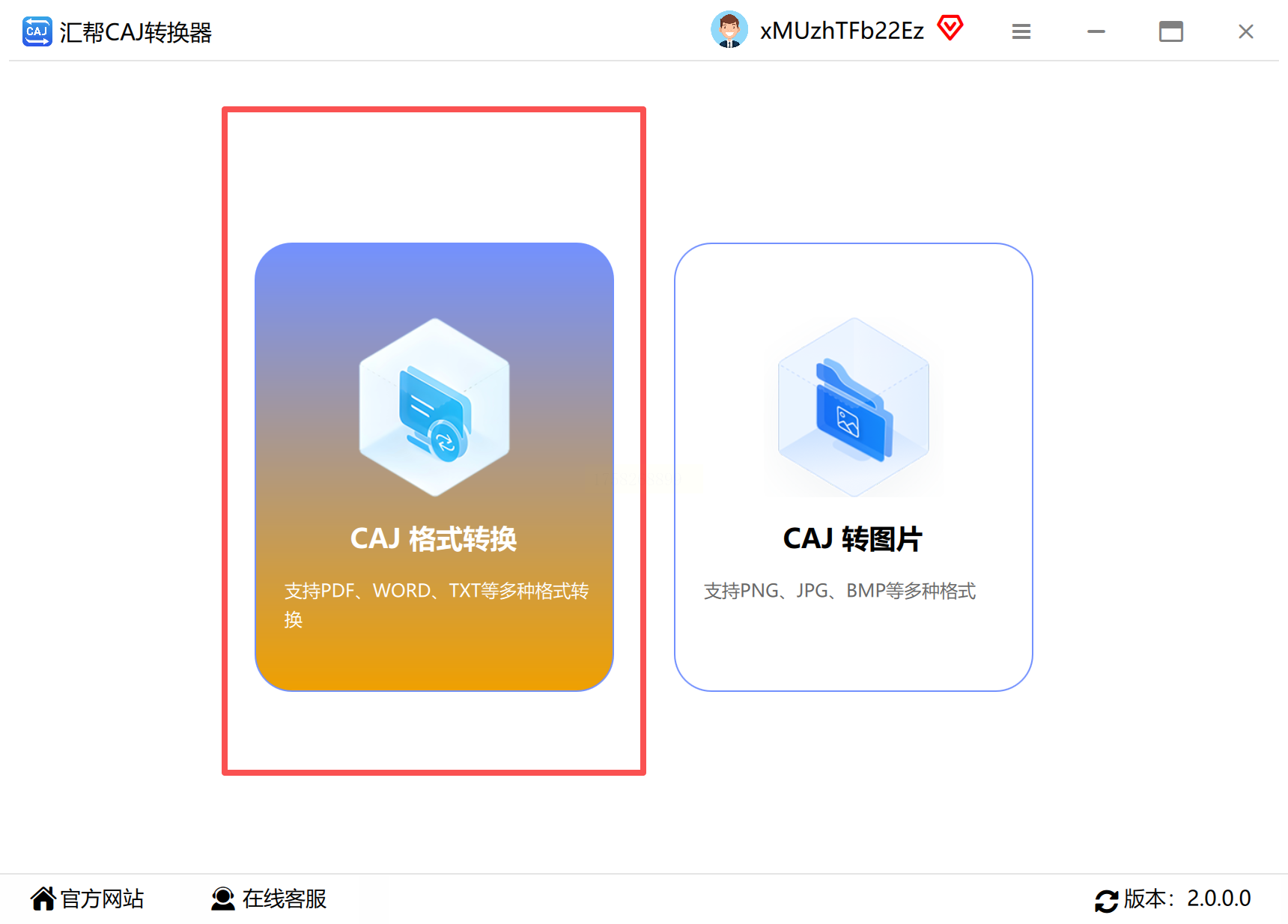
2. 文件导入与批量处理
- 步骤二:点击界面中的"添加文件"按钮(或直接拖拽文件至虚线框),支持单次导入单篇或多篇CAJ文件,右侧进度条实时显示导入数量。若需处理文件夹中的所有CAJ文件,可通过"添加文件夹"功能批量导入。
- 提示:支持拖放操作,对多格式文献混合的研究项目尤为便捷,导入时系统会自动过滤非CAJ文件。
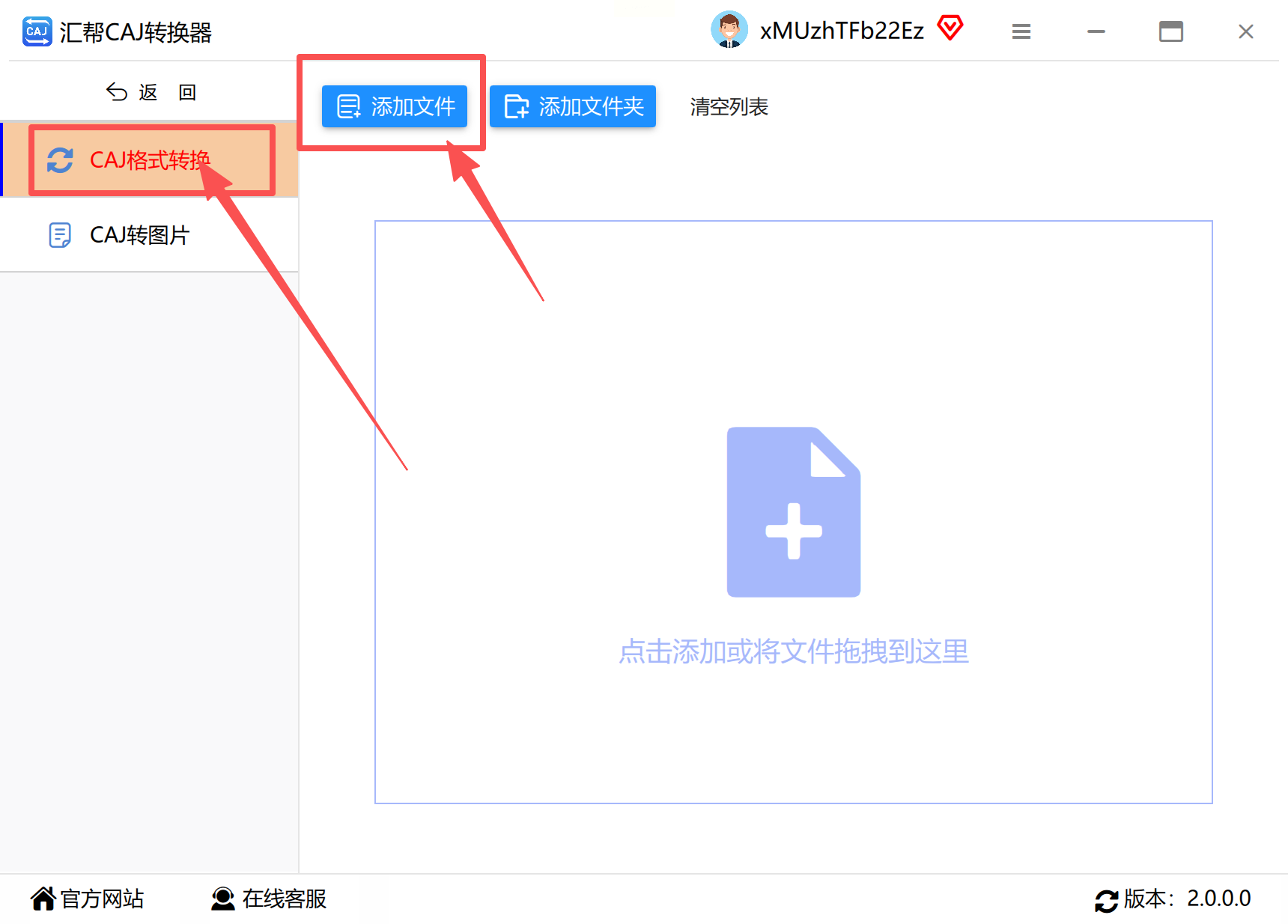
3. 输出格式
步骤三:在"输出格式"下拉菜单中选择"BMP"
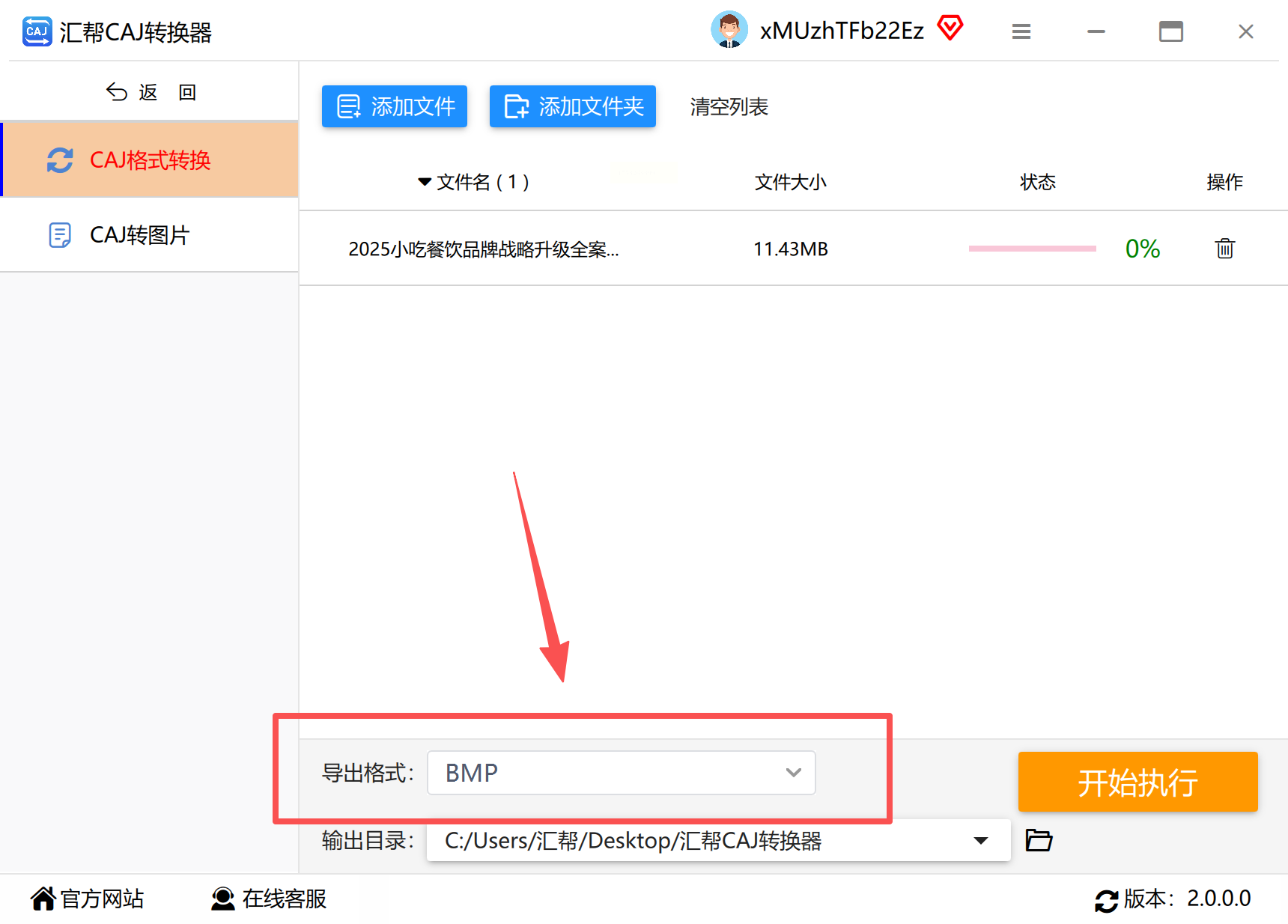
4. 输出路径与执行转换
- 步骤四:在"输出文件夹"中选择目标路径,建议单独创建子文件夹便于文件管理。系统支持将不同来源的文件按"原文件名+页号"自动命名,避免重名冲突。
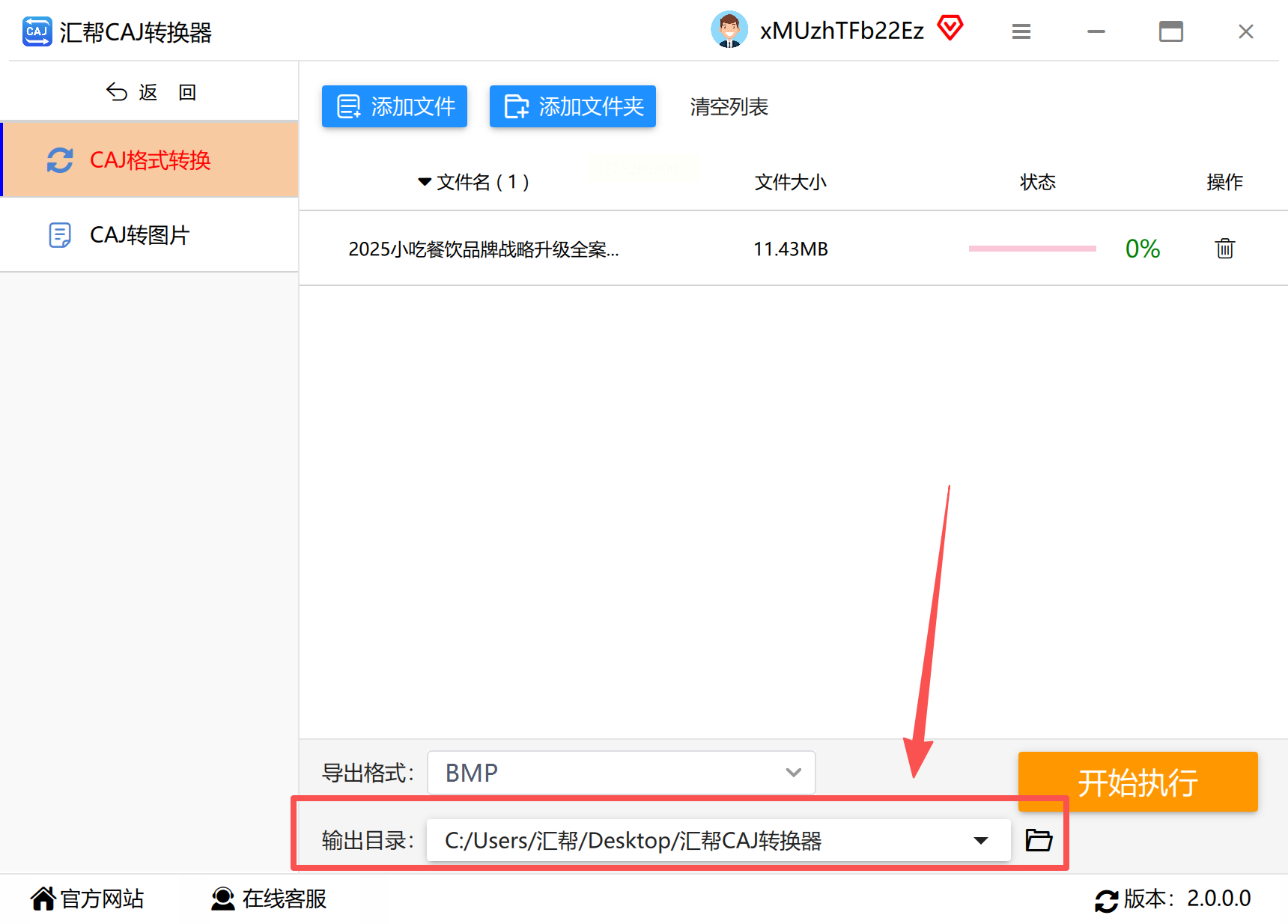
- 步骤五:点击"开始转换"按钮,进度条显示实时转换状态。对于单篇CAJ文件,转换时间通常在10-30秒(取决于页面复杂度);批量处理时系统自动调用多核CPU并行运算,效率优于同类工具。
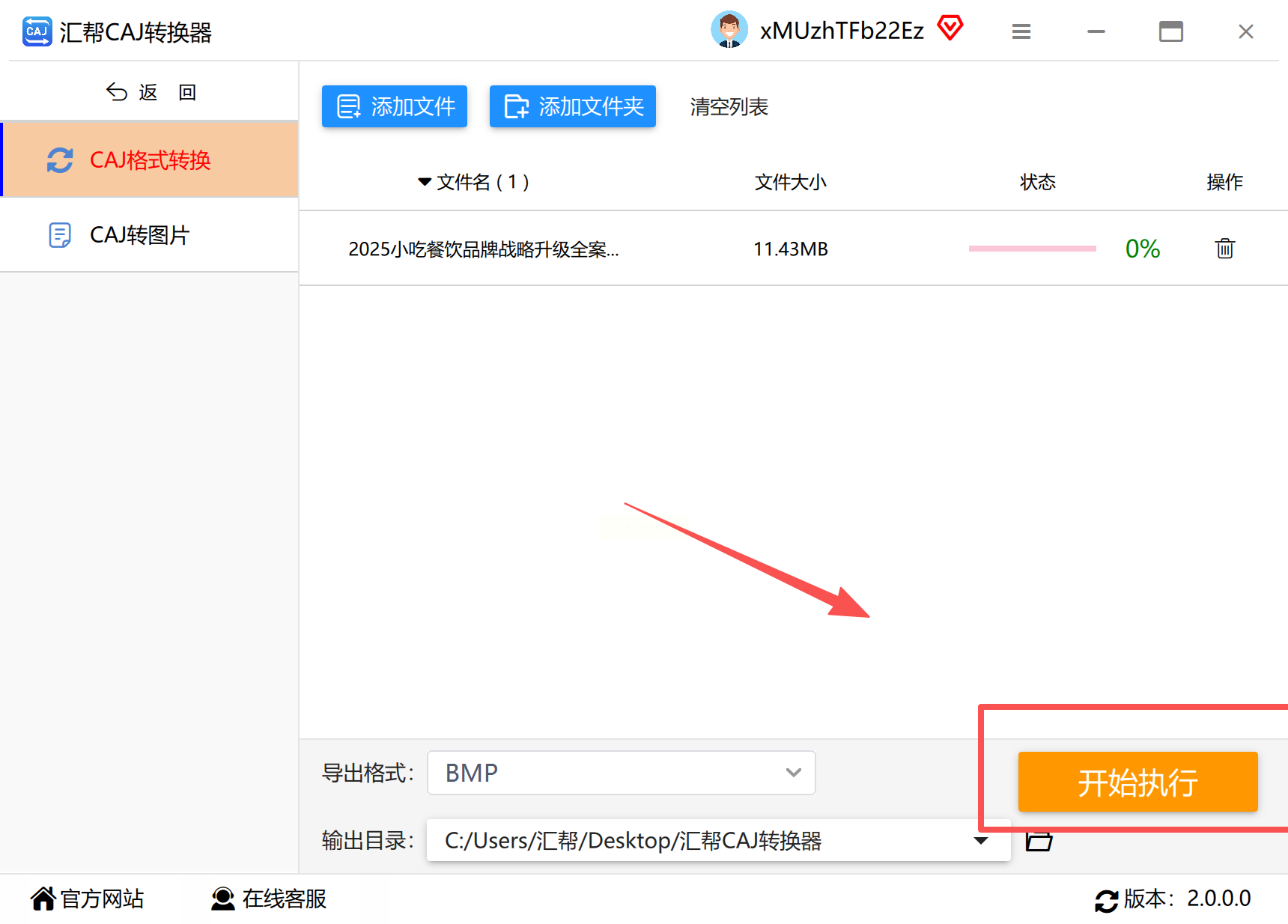
5. 转换结果验证
- 步骤六:完成后系统自动弹出文件列表,可通过右键"打开文件位置"直接定位BMP文件。建议使用图片查看器或PS软件放大检查,重点验证文字边缘是否平滑、图表色彩是否完整。
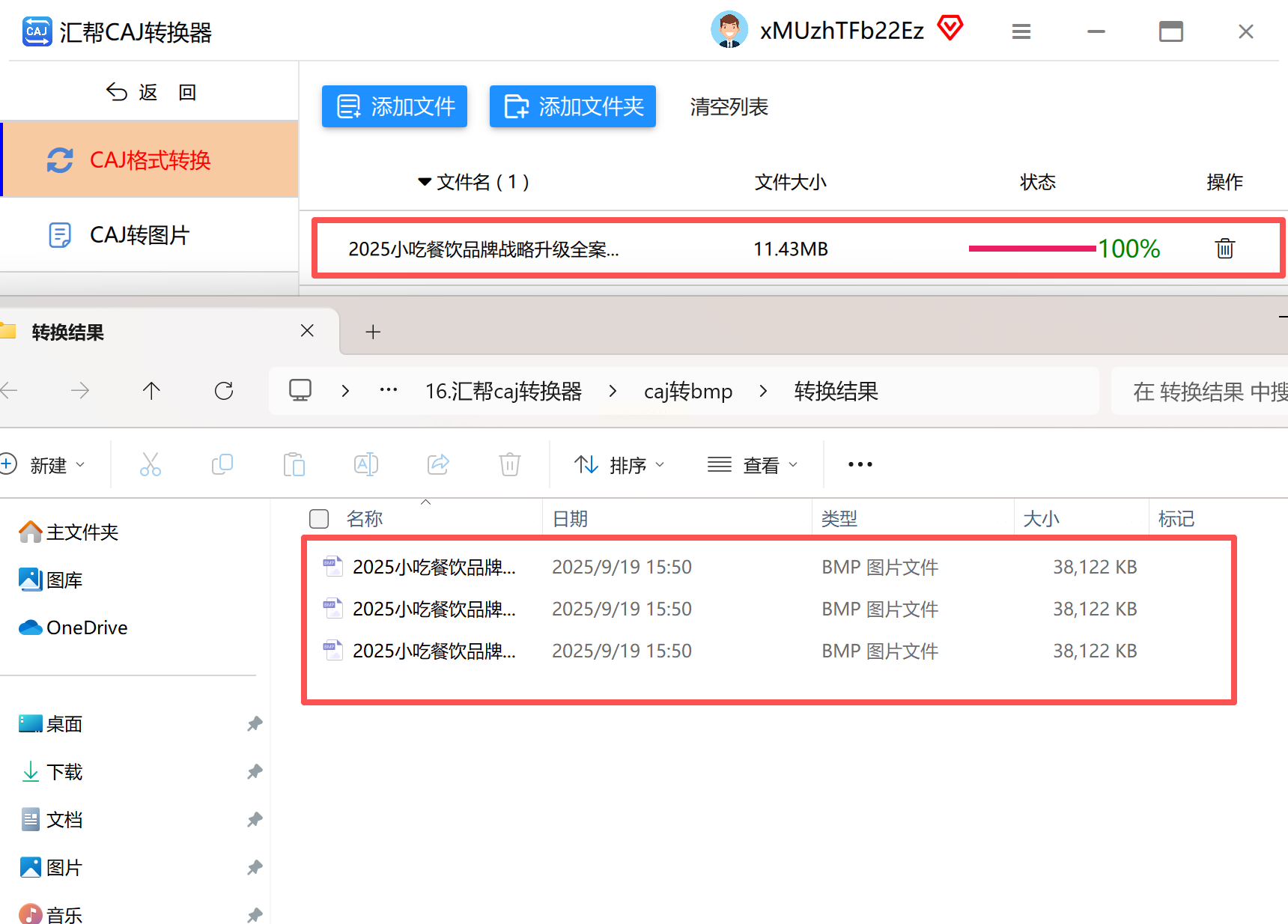
CAJ转PDF:双工具选择
知网官方阅读器方案
- 使用CAJViewer(知网官方阅读器)内置打印功能:
- 打开CAJ文件后点击顶部菜单栏「文件」→「打印」,在弹出窗口选择「Microsoft Print to PDF」(需提前安装Microsoft Print to PDF虚拟打印机,Windows 10/11默认内置)。
- 设置纸张大小为A4或自定义,点击"确定"后自动生成PDF文件。该方案优点是完全保留原文档排版,缺点是单文件转换速度较慢(100页约需1分钟)。
PDF转BMP:多工具适配
专业图像编辑工具
- Adobe Photoshop(需付费授权):
- 打开PDF文件后,点击「文件」→「存储为」,格式选择「BMP」,在弹出对话框中设置颜色模式为「32位RGB」(保留色彩细节),分辨率建议300dpi。
- 若需批量转换PDF中的多页,可使用「文件→脚本→图像处理器」功能,设置输出路径和文件命名规则。
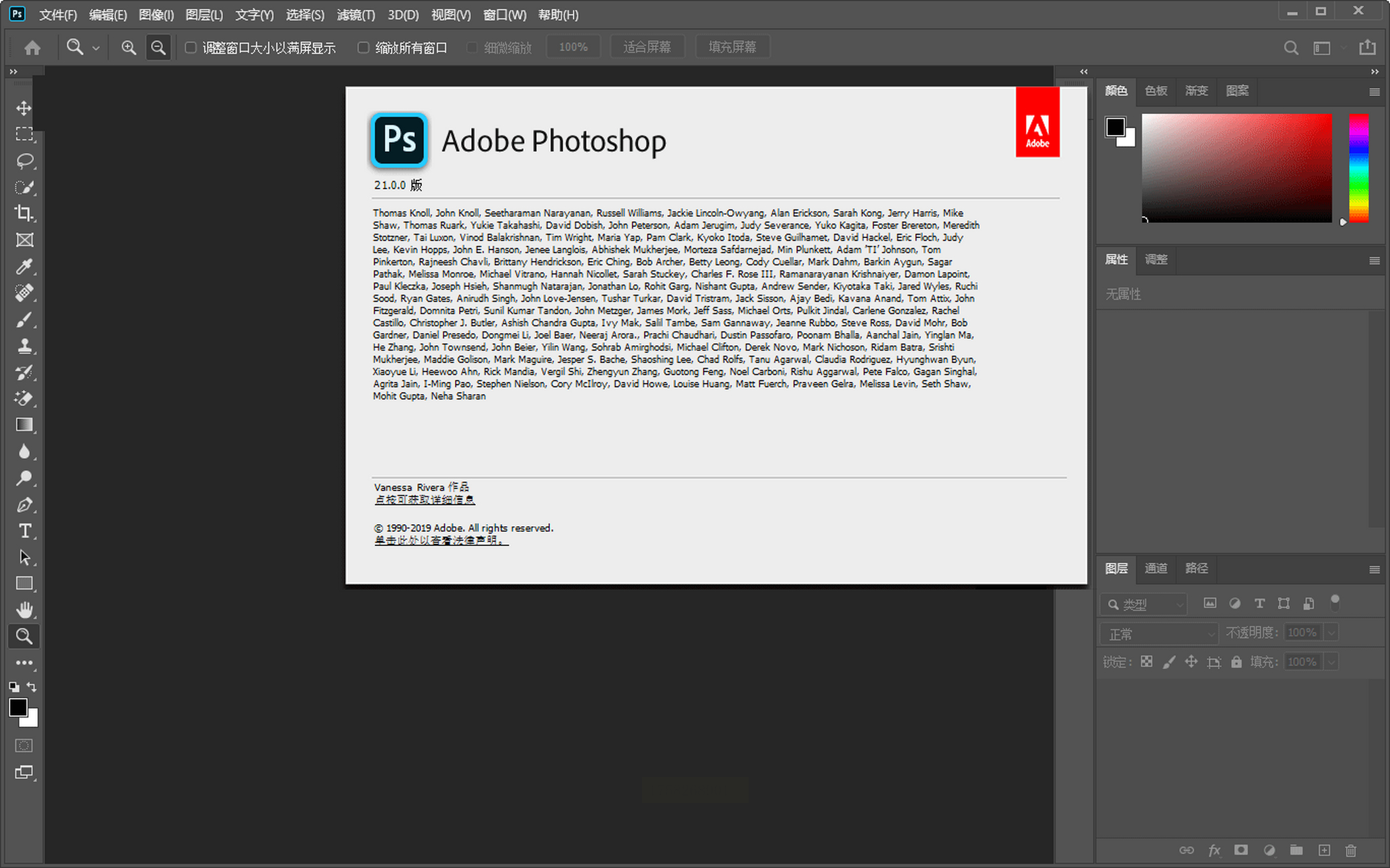
针对不同使用场景,可根据需求选择适配工具。以下介绍金舟CAJ转换器等专业软件的核心功能与适用范围,帮助用户精准匹配需求。
1. 金舟CAJ转换器深度使用指南
- 适用场景:Windows平台、科研机构、企业级批量处理
- 安装与初始化:
- 从官方渠道下载安装包(约146MB),安装过程约3分钟,完成后桌面生成快捷方式。
- 首次启动时建议选择"记住上次设置",系统自动记录常用输出路径与参数设置。
- 文件导入与管理:
- 支持拖放操作:直接将CAJ文件拖拽至软件主界面,支持文件夹批量导入。
- 预览功能:导入后可点击缩略图查看CAJ内容,便于确认转换范围。
- 高级参数配置:
- 页面范围设置:精确选择起始页与结束页,避免无关页面转换。
- 图像质量控制:通过"DPI调节"控制输出分辨率,300dpi对应印刷级,200dpi适合电子展示。
- 输出命名规则:支持自定义文件名,可添加页码、日期等标识信息。
- 转换效率优化:
- 多线程处理:默认调用80%系统资源,提升批量转换速度(100页CAJ约需5分钟)。
- 后台静默转换:最小化软件后仍可继续处理,适合长时间批量作业。
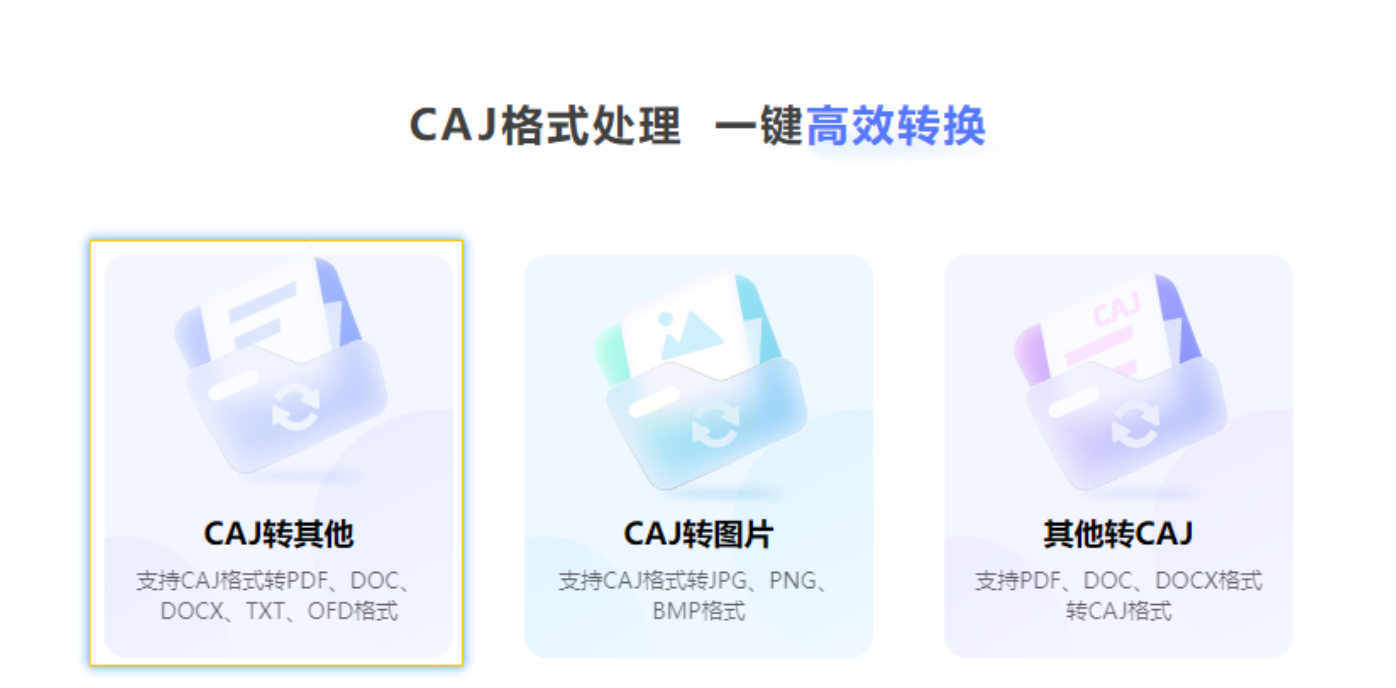
当仅需提取少量页面或无转换工具时,可采用截图工具实现基础转换,适用于应急场景。
1. 系统级截图工具
- Windows自带截图工具(Win+Shift+S):
- 截取CAJ文档可见区域,系统提供矩形、窗口、全屏三种截取模式。
- 保存时选择"24位位图"格式(非压缩BMP),可通过右键菜单设置输出路径。
- 注意:该方法无法处理多页文档,需逐页截取后合并。
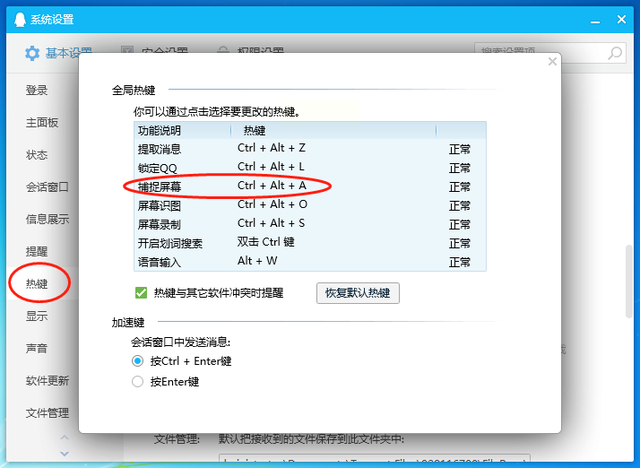
2. 专业截图工具
- Snipaste使用技巧:
- 按F1快速截图,滚动鼠标滚轮可放大文档细节,确保文字边缘清晰。
- 截图后点击右上角"钉住"功能,便于拼接多页截图,适合古籍文献的局部转换。
3. 后期处理优化
- GIMP(开源图像处理软件):
- 导入多张截图后,使用「工具→图像→自动裁剪」功能统一尺寸。
- 通过「图层→合并可见图层」生成单张BMP文件,适用于小规模文献整理。
无论选择哪种方案,转换后务必进行质量验证:通过放大查看文字边缘是否平滑、图表色彩是否完整、像素是否有异常丢失,确保转换成果满足学术引用或印刷输出标准。随着技术发展,未来CAJ转换器将逐步支持AI辅助格式解析,自动识别图表类型并优化转换参数,进一步降低操作门槛。
如果想要深入了解我们的产品,请到 汇帮科技官网 中了解更多产品信息!
没有找到您需要的答案?
不着急,我们有专业的在线客服为您解答!

请扫描客服二维码